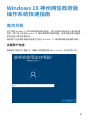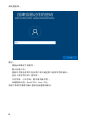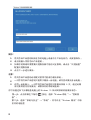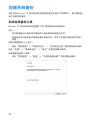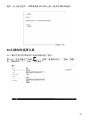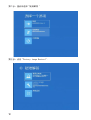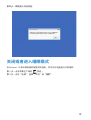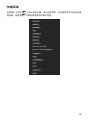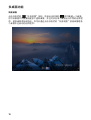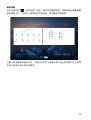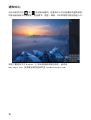Dell Latitude 3490 は、ビジネス向けの 14 インチ ノートパソコンです。第 8 世代インテル Core プロセッサ、最大 16GB のメモリ、最大 512GB のストレージを搭載しています。また、14 インチのフル HD (1920 x 1080) ディスプレイ、バックライト付きキーボード、指紋リーダー、TPM 2.0 セキュリティチップも備えています。
Dell Latitude 3490 は、次のようなビジネスユーザーに最適です。
- 外出先でも仕事をする必要があるモバイルワーカー
- セキュリティを重視する企業
- 大量のデータやアプリケーションを扱う必要があるパワーユーザー
- 長時間のバッテリー駆動時間が必要なユーザー
Dell Latitude 3490 は、幅広いビジネスニーズに対応するのに十分なパワーと機能を備えています。外出先でも仕事をする必要があるモバイルワーカー、セキュリティを重視する企業、大量のデータ
Dell Latitude 3490 は、ビジネス向けの 14 インチ ノートパソコンです。第 8 世代インテル Core プロセッサ、最大 16GB のメモリ、最大 512GB のストレージを搭載しています。また、14 インチのフル HD (1920 x 1080) ディスプレイ、バックライト付きキーボード、指紋リーダー、TPM 2.0 セキュリティチップも備えています。
Dell Latitude 3490 は、次のようなビジネスユーザーに最適です。
- 外出先でも仕事をする必要があるモバイルワーカー
- セキュリティを重視する企業
- 大量のデータやアプリケーションを扱う必要があるパワーユーザー
- 長時間のバッテリー駆動時間が必要なユーザー
Dell Latitude 3490 は、幅広いビジネスニーズに対応するのに十分なパワーと機能を備えています。外出先でも仕事をする必要があるモバイルワーカー、セキュリティを重視する企業、大量のデータ


















-
 1
1
-
 2
2
-
 3
3
-
 4
4
-
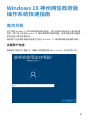 5
5
-
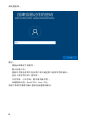 6
6
-
 7
7
-
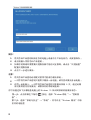 8
8
-
 9
9
-
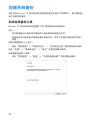 10
10
-
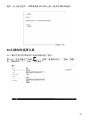 11
11
-
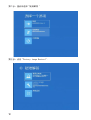 12
12
-
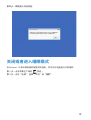 13
13
-
 14
14
-
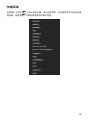 15
15
-
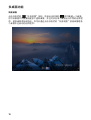 16
16
-
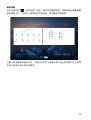 17
17
-
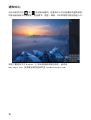 18
18
Dell Latitude 3490 は、ビジネス向けの 14 インチ ノートパソコンです。第 8 世代インテル Core プロセッサ、最大 16GB のメモリ、最大 512GB のストレージを搭載しています。また、14 インチのフル HD (1920 x 1080) ディスプレイ、バックライト付きキーボード、指紋リーダー、TPM 2.0 セキュリティチップも備えています。
Dell Latitude 3490 は、次のようなビジネスユーザーに最適です。
- 外出先でも仕事をする必要があるモバイルワーカー
- セキュリティを重視する企業
- 大量のデータやアプリケーションを扱う必要があるパワーユーザー
- 長時間のバッテリー駆動時間が必要なユーザー
Dell Latitude 3490 は、幅広いビジネスニーズに対応するのに十分なパワーと機能を備えています。外出先でも仕事をする必要があるモバイルワーカー、セキュリティを重視する企業、大量のデータ